
Resolviendo el rompecabezas del iPhone: el dispositivo es iPhone inalcanzable

¿Desea hacer una copia de seguridad de los datos de su iPhone en su computadora personal, pero no puede debido a que el dispositivo es un error de iPhone inalcanzable? Siempre queremos mantener seguros los datos esenciales de nuestro iPhone, como documentos, fotos y otros archivos. Sin embargo, puede ser un inconveniente cuando se enfrenta a un mensaje de error al guardar los datos de su iPhone en una computadora por motivos de seguridad. Para ayudarlo a superar este tipo de problema, le proporcionamos las posibles soluciones para el error inalcanzable del dispositivo iPhone y también incluimos una forma confiable de mover sus datos de un iPhone a una PC.
Sería útil si comprende el significado del error de iPhone "el dispositivo es inalcanzable" que aparece al conectar su iPhone a una computadora antes de aprender a solucionar el problema. El error significa que conectar su iPhone a una PC es imposible y no puede mover sus archivos de su iPhone a la PC.
Este problema se debe a un problema de software o hardware. Puede ser el resultado de problemas de incompatibilidad de hardware o software. Sin embargo, no debe preocuparse cuando se enfrente a este error porque hay muchas soluciones para el problema. También puede usar una aplicación profesional como Coolmuster iOS Assistant para transferir archivos entre su iPhone y la computadora.
Como se discutió en la parte anterior, los errores "este dispositivo es iPhone inalcanzable" pueden ocurrir debido a varios problemas de hardware o software. El error puede ocurrir debido al uso de un cable/puerto USB estropeado, la desactivación de las fotos de iCloud, la configuración incorrecta de los ajustes del iPhone, etc. Averigüemos cómo puede solucionar este problema.
La acción inicial que debe realizar para crear una conexión entre un iPhone y una computadora después de conectarlos con un cable USB es tocar la ventana emergente "Confiar". Puede confiar en la computadora o no confiar en ella. Si toca la opción "No confiar", aparecerá el error "el dispositivo es inalcanzable". Para evitar que ocurra el problema, debe hacer clic en la opción "Confiar". Siga los pasos que se muestran a continuación para corregir el error:
Paso 1. Asegúrese de que el iPhone esté actualizado.
Paso 2. Reinicie la PC y el iPhone.
Paso 3. Use un cable USB que funcione para conectar el iPhone a la PC.
Paso 4. Pulsa en la opción "Confiar".

El error "el dispositivo es inalcanzable" debería desaparecer si fuera causado por la falta de confianza en su computadora.
Leer más:
Se corrigió: No se pueden importar fotos del iPhone a la PC (Windows 11/10/8/7)
[7 formas] ¿Cómo transferir fotos de iPhone a PC con / sin iTunes?
iCloud tiene una función para compartir fotos que permite a los usuarios de iPhone compartir fotos entre diferentes dispositivos. Es prudente tener en cuenta que no puede compartir fotos desde su iPhone si esta función está deshabilitada. Como tal, es esencial habilitar esta función. Solucione el error "el dispositivo es inalcanzable" Windows 11/10 que aparece al intentar mover fotos de su iPhone a su PC con los pasos a continuación:
Paso 1. Inicie la aplicación "Configuración" de su iPhone y toque la opción "Fotos y cámara".
Paso 2. Localiza la opción "Compartir fotos de iCloud" y actívala.
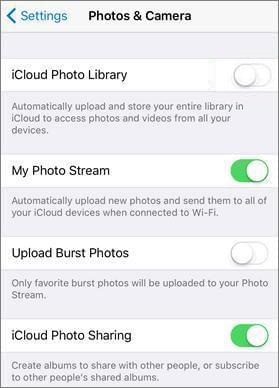
Ahora intente compartir sus fotos entre los dos dispositivos para ver si desaparece el problema de "copiar fotos desde el iPhone al dispositivo de PC". Si el problema persiste, pase a la siguiente solución.
La otra cosa que puede estar causando este tipo de error es un puerto USB defectuoso. Es posible que esté utilizando un puerto USB dañado o que se comporte mal en ese momento en particular. Para verificar si el puerto de la computadora causa el error, siga los siguientes consejos de solución de problemas:
Paso 1. Cambie el puerto USB y conecte el iPhone a un puerto USB diferente.
Paso 2. Si el error persiste, vuelva a cambiar el puerto a uno diferente.
Paso 3. Si el problema no aparece, la causa del problema sería un puerto USB estropeado. Si el problema persiste, pase a la siguiente solución.
Consulte también:
¿Cómo transferir música del iPhone a la computadora de manera efectiva? (4 consejos)
[3 formas] Cómo transferir iBooks de iPhone a PC
Asegúrese de que la "Configuración" del iPhone esté configurada correctamente antes de compartir los datos de su iPhone con su computadora. Configura los ajustes de tu iPhone para que te permitan transferir datos entre los dispositivos de la siguiente manera:
Paso 1. Inicie la aplicación "Configuración" en su iPhone.
Paso 2. Pulsa en la opción "Fotos".
Paso 3. Desplácese hacia abajo en la pantalla y habilite la opción "Conservar originales".

Ahora conecte el teléfono a la PC con un cable USB nuevamente para verificar si el error desaparecerá. Si el error persiste, pase a la siguiente corrección.
La transferencia de fotos desde el iPhone a un dispositivo de PC es inalcanzable, el problema puede deberse al Administrador de dispositivos. Para solucionar este problema, debe desinstalar el iPhone del Administrador de dispositivos siguiendo los pasos a continuación:
Paso 1. Conecte el teléfono a la PC con un cable USB. Ahora presione las teclas "Windows" + "X" simultáneamente y aparecerá un menú con diferentes opciones.
Paso 2. Seleccione "Administrador de dispositivos" de las opciones disponibles.
Paso 3. Toque el botón "Buscar cambios de hardware". Es posible que su iPhone no aparezca en la lista de inmediato. Repita el procedimiento varias veces hasta que vea su dispositivo en la lista.

Paso 4. Confíe en su computadora en su iPhone tocando la opción "Confiar".
El error debería desaparecer después de llevar a cabo esta corrección. Si este consejo no soluciona el problema, pruebe con otra solución o utilice una aplicación de terceros para simplificar el procedimiento de intercambio de datos.
No te puedes perder:
¿Cómo transferir fotos de una computadora portátil a un iPhone? 4 métodos para solucionarlo
[Solucionado] ¿Cómo transferir fotos desde iPhone a una unidad flash con o sin computadora?
¿Sigues enfrentándote al error de iPhone "el dispositivo es inalcanzable"? Siempre es prudente hacer una copia de seguridad de los archivos importantes de su iPhone en su PC. Sin embargo, mover archivos de un iPhone a una PC a veces es imposible debido a algún error. Pero, ¿qué hacer si te enfrentas a errores persistentes al enviar datos desde un iPhone a la PC?
La solución más factible es utilizar una aplicación de transferencia de datos de terceros como Coolmuster iOS Assistant. Esta herramienta profesional de transferencia de datos le permite mover datos desde su iPhone a su computadora de manera fácil, rápida y segura sin perder la calidad de los datos.
Coolmuster iOS Assistant admite muchos tipos de datos, como mensajes de texto, contactos, videos, música, notas, marcadores, calendarios y más, desde dispositivos iOS a una computadora. Su sencilla interfaz de usuario permite a todo el mundo, incluso a los usuarios novatos de ordenadores, utilizarlo fácilmente.
Características principales:
Usar Coolmuster iOS Assistant es bastante simple. Solo implica pasos simples, como se muestra:
01Instalar y ejecutar Coolmuster iOS Assistant
Instala Coolmuster iOS Assistant en tu computadora. Inicie el software en su computadora después de haberlo instalado.

02Conéctese a la computadora
Use un cable USB para conectar el iPhone a la computadora. Haga clic en el botón "Confiar" cuando aparezca una notificación "¿Confiar en esta computadora?" en su iPhone.

03Transferir archivos
Se iniciará una nueva interfaz cuando el software detecte la conexión de su iPhone. Seleccione la carpeta con el tipo de datos que desea transferir.
Por ejemplo, si desea exportar contactos, seleccione "Contactos". Obtenga una vista previa del contenido de la carpeta, seleccione todos los contactos que desea mover y toque el botón "Exportar".

Te puede gustar:
¿No se pueden importar fotos del iPhone al Mac? ¡Aquí están las verdaderas soluciones!
2 formas de transferir fotos de WeChat desde el iPhone a la computadora (PC /Mac)
Ahora ya sabes cómo solucionar el error "el dispositivo es inalcanzable" en el iPhone utilizando diferentes técnicas. Sin embargo, puede utilizar un software profesional iOS de transferencia de datos, como Coolmuster iOS Assistant si el error persiste. Este potente software simplifica el proceso de transferencia de datos y lo hace fantástico.
Artículos relacionados:
[2023] ¿Cómo transferir fotos desde iPhone a un disco duro externo de 5 maneras efectivas?
4 formas de transferir fotos del iPad a la tarjeta SD [con ilustraciones]
Los 6 mejores programas de transferencia de SMS para iPhone en 2023
Lista de los 10 mejores programas de extracción de copias de seguridad de iPhone [2023]
11 formas de importar contactos a iPhone [Guía completa]
[Solucionado] ¿Cómo extraer fotos de la copia de seguridad del iPhone?





